Rumah >masalah biasa >11 Cara Pantas untuk Melumpuhkan Ketelusan pada Windows 3
11 Cara Pantas untuk Melumpuhkan Ketelusan pada Windows 3
- WBOYWBOYWBOYWBOYWBOYWBOYWBOYWBOYWBOYWBOYWBOYWBOYWBke hadapan
- 2023-09-06 16:13:052075semak imbas
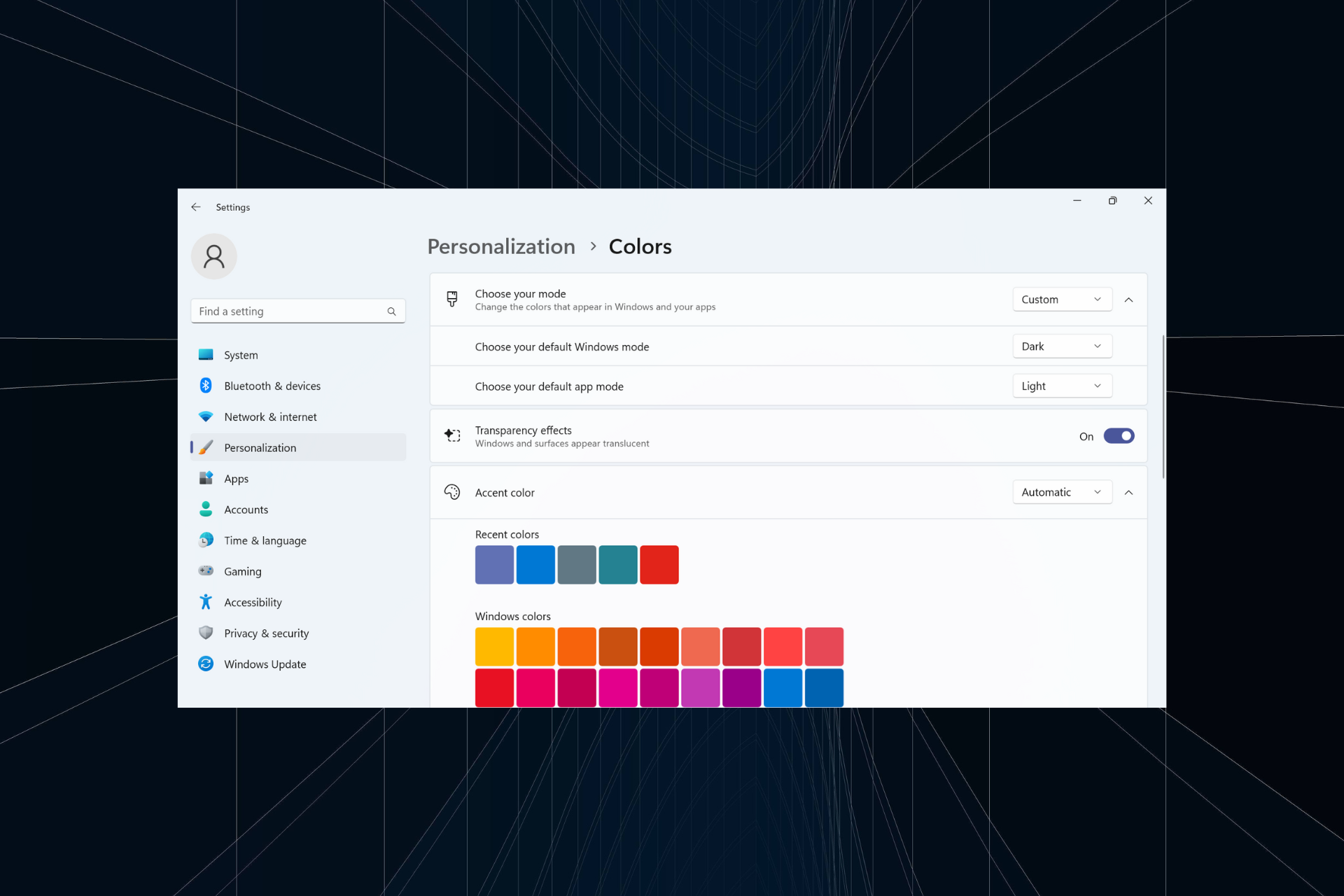
Kesan ketelusan meningkatkan daya tarikan visual Windows 11, terutamanya bar tugas, menu Mula dan skrin log masuk. Tetapi kita semua mempunyai pilihan yang berbeza. Bagi mereka yang tidak menyukainya, melumpuhkan kesan ketelusan dalam Windows 11 tidak akan mengambil banyak masa.
Apabila dilumpuhkan, warna latar belakang tidak menjejaskan skema warna komponen sistem pengendalian dan mengambil bentuk yang agak legap. Selain itu, berikut ialah faedah utama melumpuhkan kesan ketelusan dalam Windows 11:
- Kesan ketelusan dalam Windows 11 boleh menjejaskan prestasi dan memperlahankan komputer lama.
- Penggunaan kuasa meningkat dan hayat bateri berkurangan, tetapi tidak ketara dalam kebanyakan kes.
- Animasi terasa lebih lancar dan lancar.
Bagaimana untuk mematikan kesan ketelusan pada Windows 11?
1. Dari Pemperibadian
- Tekan + untuk membuka apl Tetapan, pergi ke Pemperibadian daripada anak tetingkap navigasi dan klik Warna. WindowsI

- Matikan suis togol untuk Transparency Effect dan anda harus segera menyedari bahawa bar tugas atau bar carian anda bertukar warna.

2. Melalui Tetapan Kebolehcapaian
- Tekan + untuk membuka "Tetapan", pilih "Kebolehaksesan" dari sebelah kiri dan klik "Kesan Visual". WindowsI

- Togol suis untuk melumpuhkan Kesan Ketelusan.
Apabila anda mematikan ketelusan dalam Windows 11, apl Tetapan menjadi malap sedikit dan kehilangan penampilan terang lalainya. Ini juga terpakai pada ketelusan bar tugas.
3. Ubah suai pendaftaran
 Petua Sebelum meneruskan, sila buat titik pemulihan supaya anda boleh memulihkan perubahan jika masalah berlaku.
Petua Sebelum meneruskan, sila buat titik pemulihan supaya anda boleh memulihkan perubahan jika masalah berlaku.
- Tekan + untuk membuka Run, taip regedit dalam medan teks dan tekan .WindowsREnter

- Klik "Yes" pada gesaan UAC.
- Tampal laluan berikut dalam bar alamat dan klik: Masukkan
<strong>HKEY_CURRENT_USERSoftwareMicrosoftWindowsCurrentVersionThemesPersonalize</strong>HKEY_CURRENT_USERSoftwareMicrosoftWindowsCurrentVersionThemesPersonalize
-
Dua kali masukkan "" "Transparency" di bawah "WRD" Nilai Data
 " , dan kemudian klik OK untuk menyimpan perubahan.
" , dan kemudian klik OK untuk menyimpan perubahan. - Log kembali ke akaun pengguna anda atau mulakan semula PC anda untuk perubahan berkuat kuasa.
Atas ialah kandungan terperinci 11 Cara Pantas untuk Melumpuhkan Ketelusan pada Windows 3. Untuk maklumat lanjut, sila ikut artikel berkaitan lain di laman web China PHP!


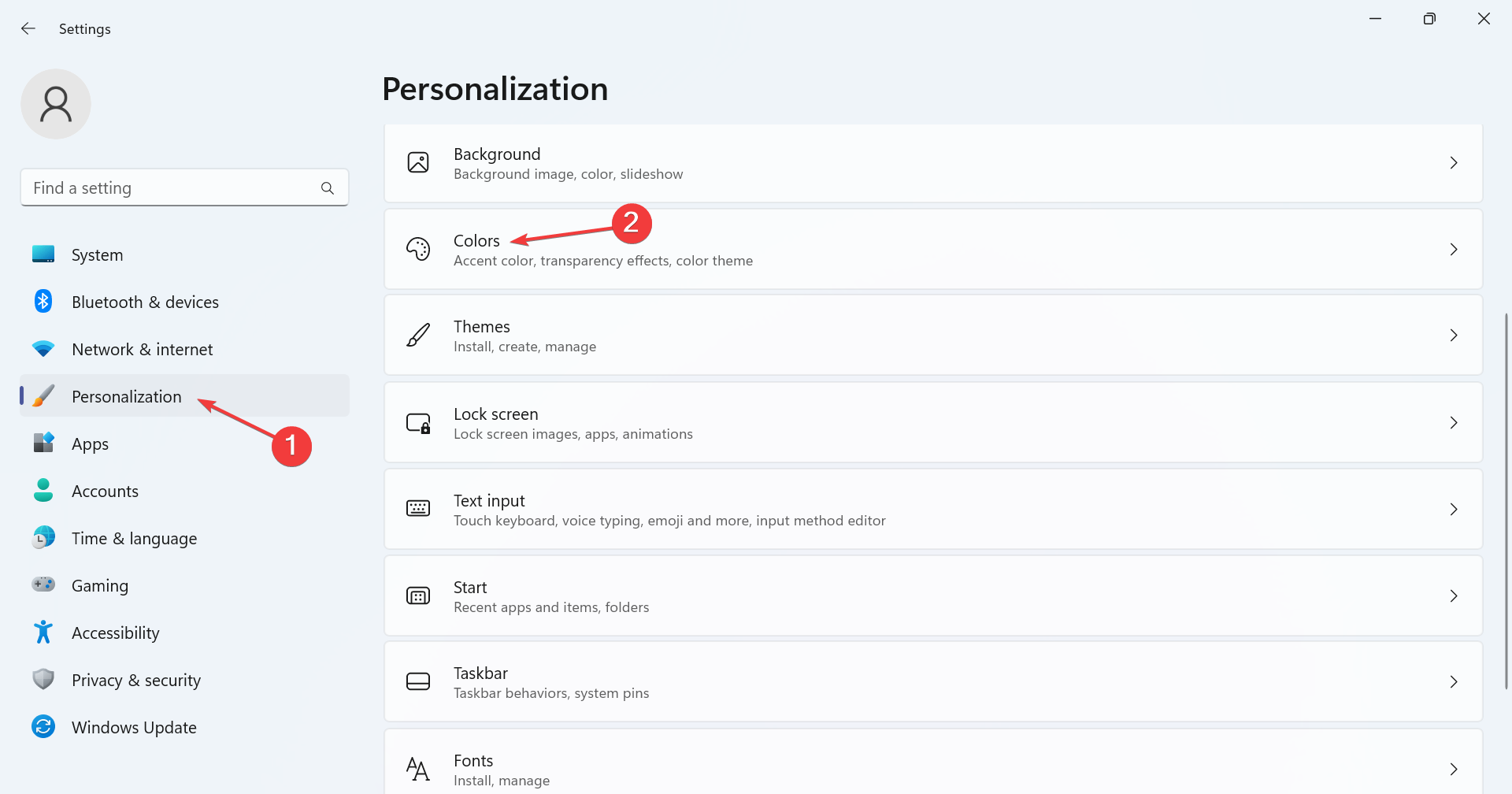
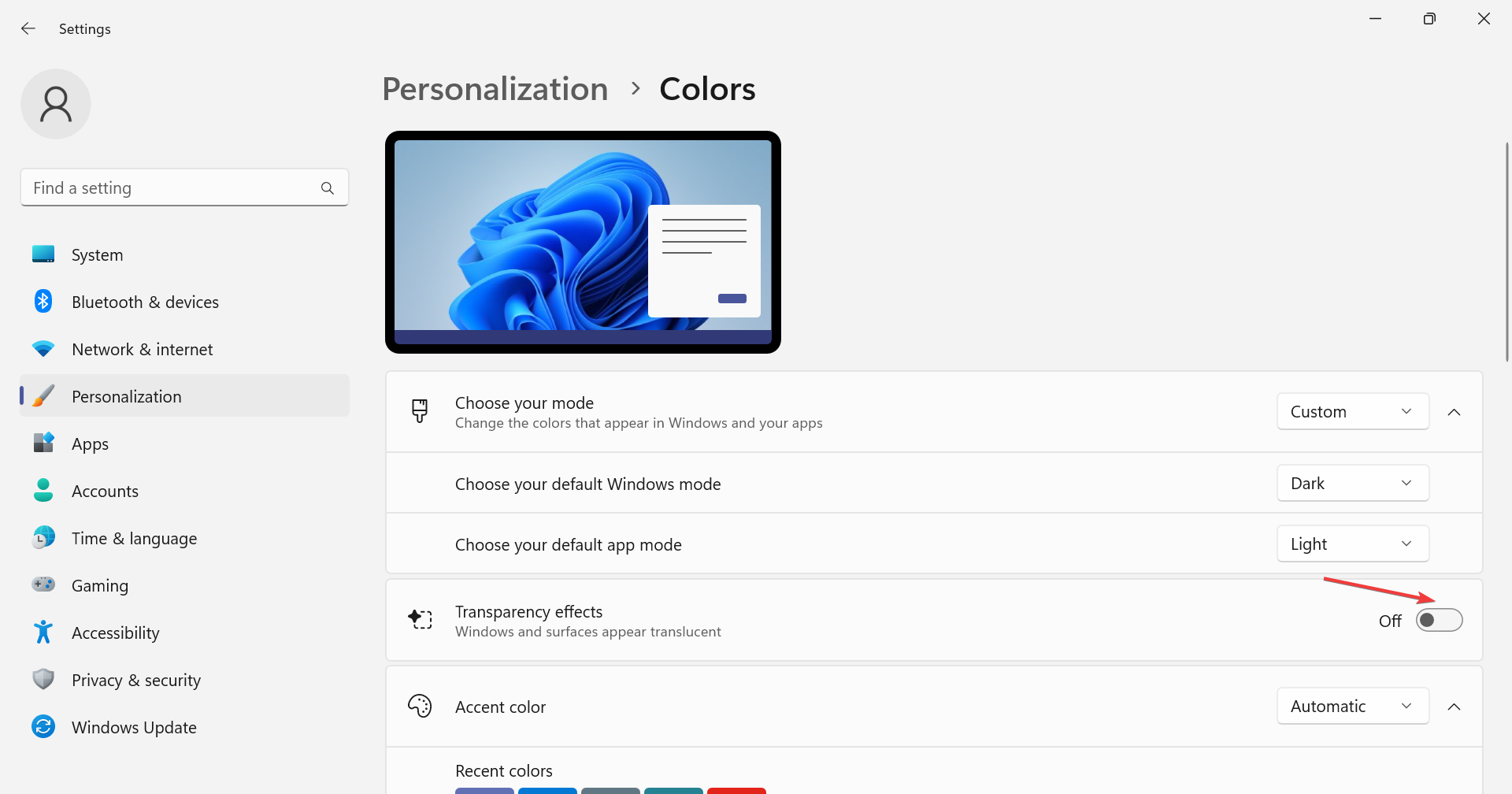
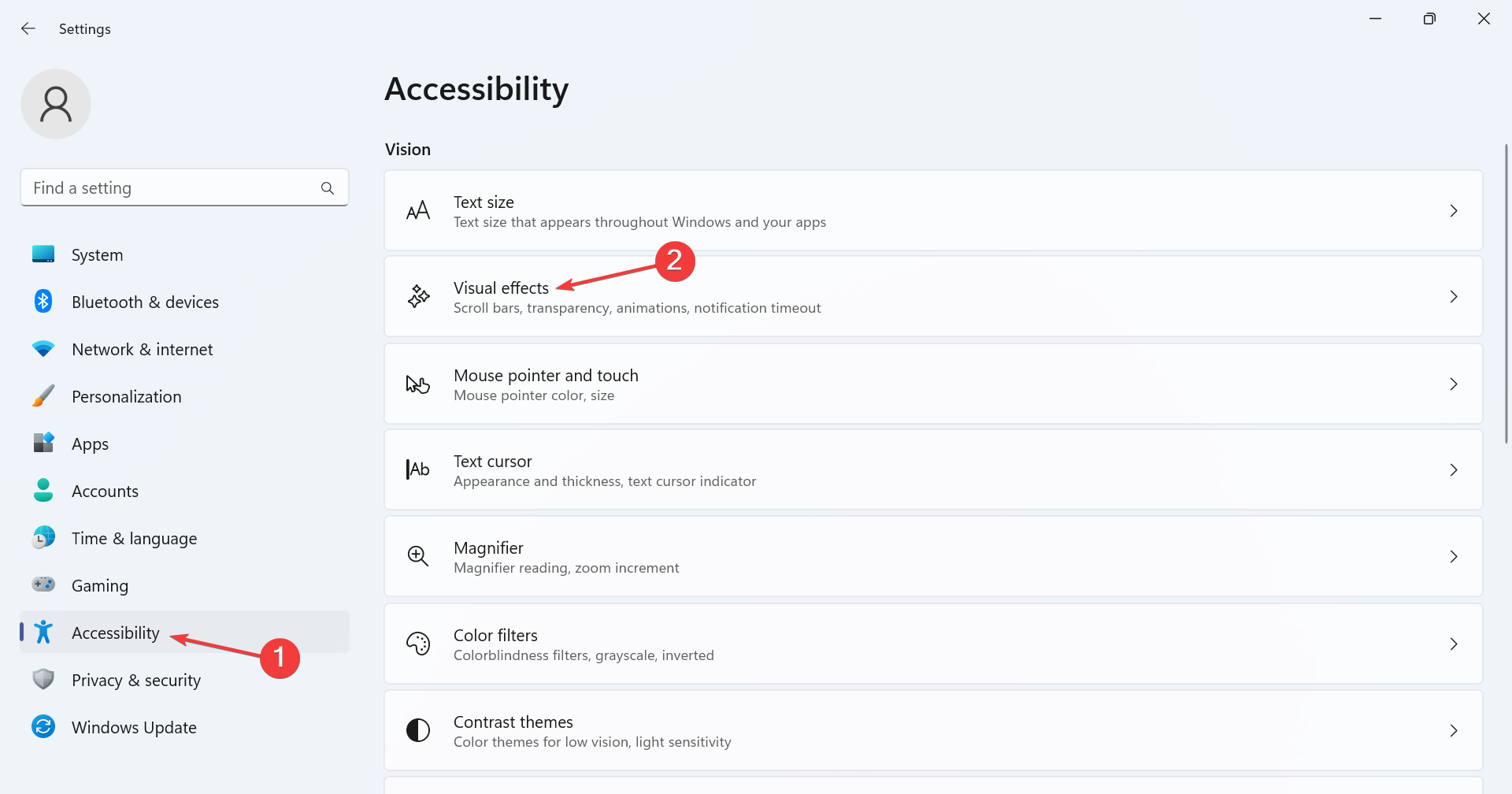
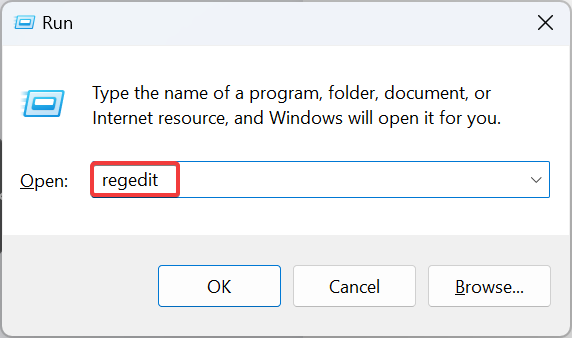
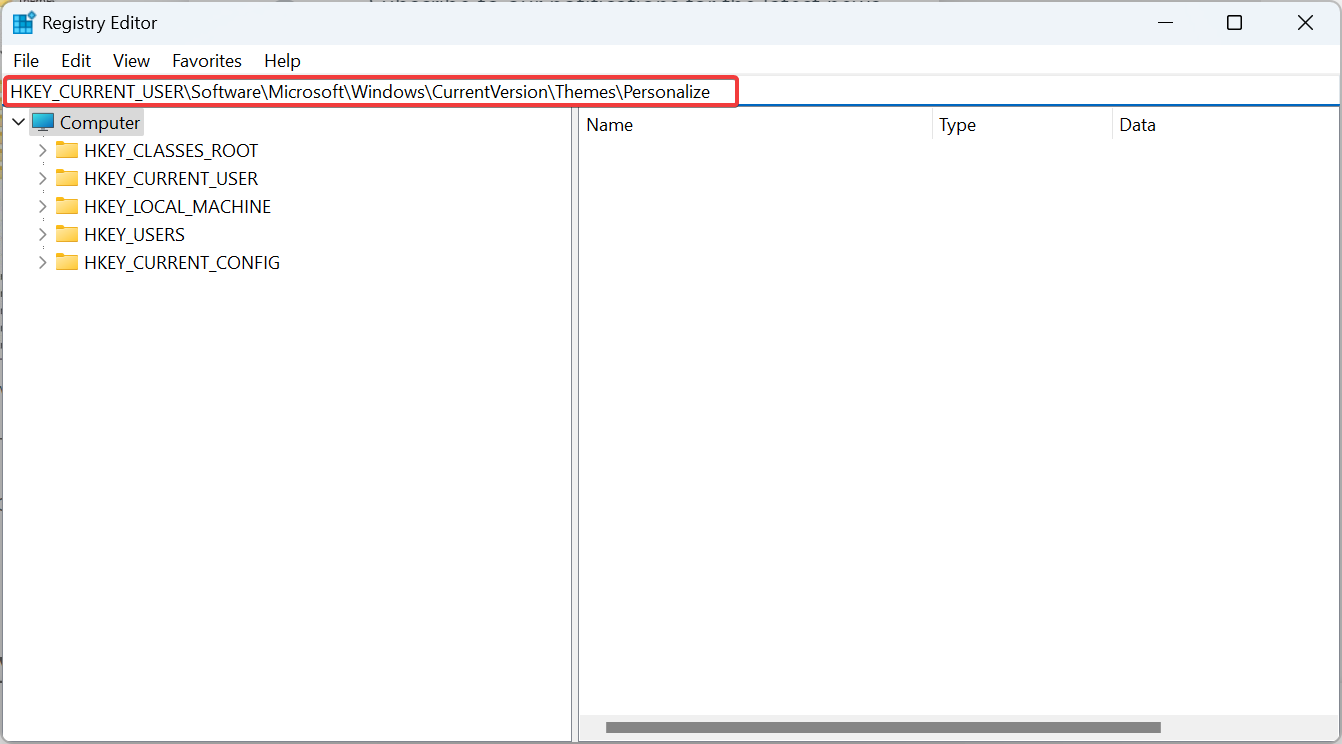
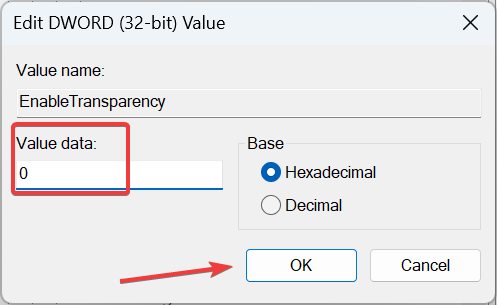 " , dan kemudian klik OK untuk menyimpan perubahan.
" , dan kemudian klik OK untuk menyimpan perubahan.